Jedwali la yaliyomo
Intaneti ni nzuri, lakini ni nini hufanyika inaposhindwa kufanya kazi? Masuala mengi ya mtandao ya ajabu au hakuna mtandao katika Windows inaweza kutatuliwa kwa utatuzi wa matatizo. Ukifuata mwongozo huu wa kina, utaweza kutatua tatizo na internet yako na kurejea mtandaoni haraka iwezekanavyo.
Kuna sababu nyingi kwa nini huenda usiweze kuunganisha kwenye intaneti kwa Windows, kwa hivyo itabidi ujaribu kila moja hadi upate inayofanya kazi na utaweza kurekebisha hitilafu za mtandao ambazo hazijatambuliwa.
Hitilafu ya Mtandao Isiyotambulika: Sababu Zinazowezekana
Kama sisi sote tunajua sana. vizuri, mtandao umekuwa sehemu muhimu ya maisha yetu katika miaka ya hivi karibuni. Iwe unatafuta mkahawa au unatumia burudani isiyo na kikomo inayopatikana mtandaoni, unahitaji muunganisho thabiti wa intaneti, iwe uko kwenye muunganisho usiotumia waya au umeunganishwa na kebo ya ethaneti. Mambo mengi yanaweza kusababisha hitilafu, kama vile “Mtandao Usiotambulika.”
Zana ya Kurekebisha Kiotomatiki ya Windows Taarifa ya Mfumo
Taarifa ya Mfumo- Mashine yako inaendesha Windows 7
- kwa sasa. Fortect inaoana na mfumo wako wa uendeshaji.
Inapendekezwa: Ili kurekebisha Hitilafu za Windows, tumia kifurushi hiki cha programu; Urekebishaji wa Mfumo wa Fortect. Zana hii ya urekebishaji imethibitishwa kutambua na kurekebisha hitilafu hizi na matatizo mengine ya Windows kwa ufanisi wa juu sana.
Pakua Sasa Fortect System Repair
- 100%salama kama ilivyothibitishwa na Norton.
- Mfumo na maunzi yako pekee ndiyo yanatathminiwa.
Ili kurekebisha tatizo lolote, jambo la kwanza unahitaji kufanya ni kubaini tatizo ni nini. Orodha ifuatayo ina baadhi ya sababu za kawaida za hitilafu ya Mtandao Isiyotambuliwa:
- Faili za Windows Zilizopitwa na Wakati au Zilizoharibika - Ingawa masasisho ya kiotomatiki ya Windows 10 ni mazuri na ni rahisi kusakinisha, kuna kuna uwezekano kwamba kitu kitaenda vibaya wakati wa usakinishaji wa masasisho. Masasisho mapya yanaweza kubadilisha faili muhimu za mfumo, na hivyo kusababisha tatizo la Mtandao Usiotambulika.
- Mipangilio ya IP Isiyo sahihi - Ni rahisi kwa mitandao kupata kompyuta yako kwa sababu ina anwani ya kipekee ya IP inayoweza kuipata. kutumia. Ikiwa anwani hii haijawekwa vizuri, inaweza kusababisha matatizo mengi unapojaribu kuunganisha kwenye mtandao au intaneti.
- Kiendeshi Kilichopitwa na Wakati cha Adapta ya Mtandao - Viendeshi vyako vinapaswa kuwashwa kila wakati. mpaka leo. Tatizo la Mtandao Lisilotambulika mara nyingi husababishwa na kiendeshaji cha adapta cha mtandao kilichopitwa na wakati au mbovu.
- Mipangilio Si sahihi ya Mtandao - Vivyo hivyo, anwani yako ya IP hukusaidia kuanzisha muunganisho, mipangilio ya mtandao wako. pia kucheza sehemu kubwa. Hutaweza kuunganisha ikiwa mipangilio yako si sahihi.
- Programu Zinazuia Muunganisho Wako wa Mtandao - Watu wengi wanaotumia Windows 10 wanasema kwamba programu za watu wengine kama vile programu za kuzuia virusi.kuwazuia kuanzisha muunganisho wa mtandao na kupata hitilafu zisizojulikana za mtandao.
Ikiwa mojawapo ya sababu zilizotajwa hapo juu zinaonekana kuwa zinazohusiana na tatizo la Mtandao Usiotambulika kwenye kifaa chako, endelea kwa hatua ifuatayo.
2>Njia za Utatuzi za Kurekebisha Tatizo la Mtandao LisilotambulikaKwa kuwa sababu mbalimbali tofauti zinaweza kusababisha tatizo hili, hakuna suluhisho la ukubwa mmoja. Hata hivyo, tumekusanya njia bora zaidi za kurekebisha tatizo hili kwenye Windows 10, ili uweze kuunganisha kwenye mtandao wako na kufikia mtandao tena.
Njia ya Kwanza – Weka Upya Modem au Kisambaza data chako
Utashangaa jinsi ufikiaji wa mtandao unavyoweza kurejeshwa kwa kuweka upya kipanga njia cha mtandao kwenye mipangilio yake ya kiwanda. Muunganisho mpya utafanywa na mtoa huduma wa Intaneti, na mipangilio ya kiwanda itarejeshwa, na hivyo basi kurekebisha hitilafu za mtandao ambazo hazijatambuliwa.
- Zima kipanga njia chako na usubiri kwa angalau sekunde 10 kabla ya kuiwasha tena. imewashwa.
- Kipanga njia chako kikiwashwa tena, tafuta kitufe cha kuweka upya kipanga njia chako na ukishikilie kwa angalau sekunde 15. Kitufe cha kuweka upya / swichi inaweza kuhitaji kutumia pini, sindano au karatasi.
- Baada ya kuweka upya kipanga njia chako angalia muunganisho wako wa intaneti na uthibitishe ikiwa hii iliweza kurekebisha hitilafu za mtandao ambazo hazijatambuliwa kwenye kompyuta yako.
Njia ya Pili – Hakikisha Umezima Hali ya Ndege
Sote tumefanya makosa yakusahau kuzima kipengele na kisha kujuta baadaye. Kwa sababu Hali ya Ndege inapatikana katika Windows 10, kuna uwezekano kwamba umeiwasha kwa bahati mbaya au hukujua kuwa imewashwa hata kidogo.
Unapotumia Windows 10, Hali ya Ndege hukuruhusu kuzima utendakazi wote pasiwaya kwa haraka. kama vile muunganisho wa mtandao usiotumia waya na Bluetooth kwa mbofyo mmoja.
- Kwenye upau wako wa kazi, bofya aikoni ya Kituo cha Kitendo na uhakikishe kuwa hali ya angani haijaangaziwa.
- Baada ya kuhakikisha kuwa Hali ya Ndege imezimwa, jaribu kuunganisha tena kwenye mtandao wako usiotumia waya na uangalie ikiwa sasa unaweza kuunganisha kwenye mtandao. Ikiwa sivyo, tafadhali nenda kwenye hatua inayofuata.
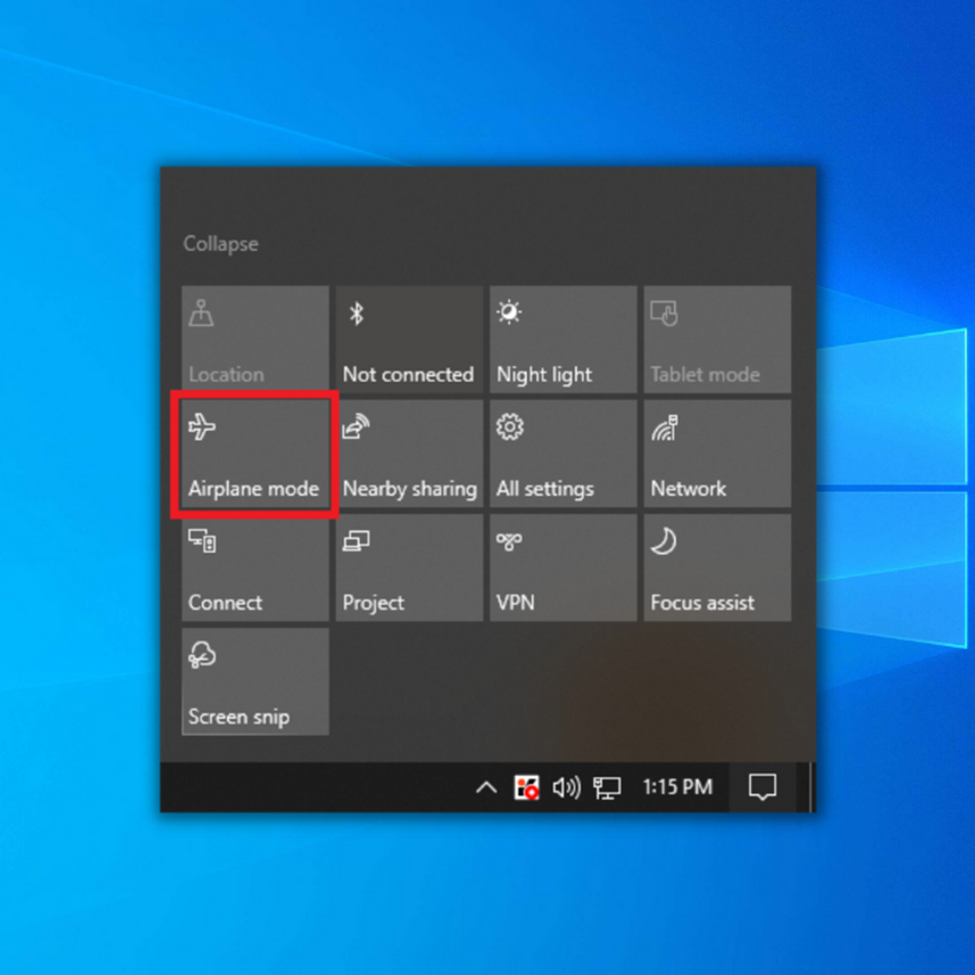
Njia ya Tatu – Tekeleza Kitatuzi cha Kitatuzi cha Adapta ya Mtandao
Kitatuzi cha Mtandao kinaweza kukusaidia katika kutambua na kutatua masuala ya msingi ya muunganisho. . Ili kutumia zana, fuata hatua hizi.
- Shikilia kitufe cha “Windows” na ubonyeze herufi “R” na uandike “sasisho la kudhibiti” katika dirisha la amri ya kukimbia.
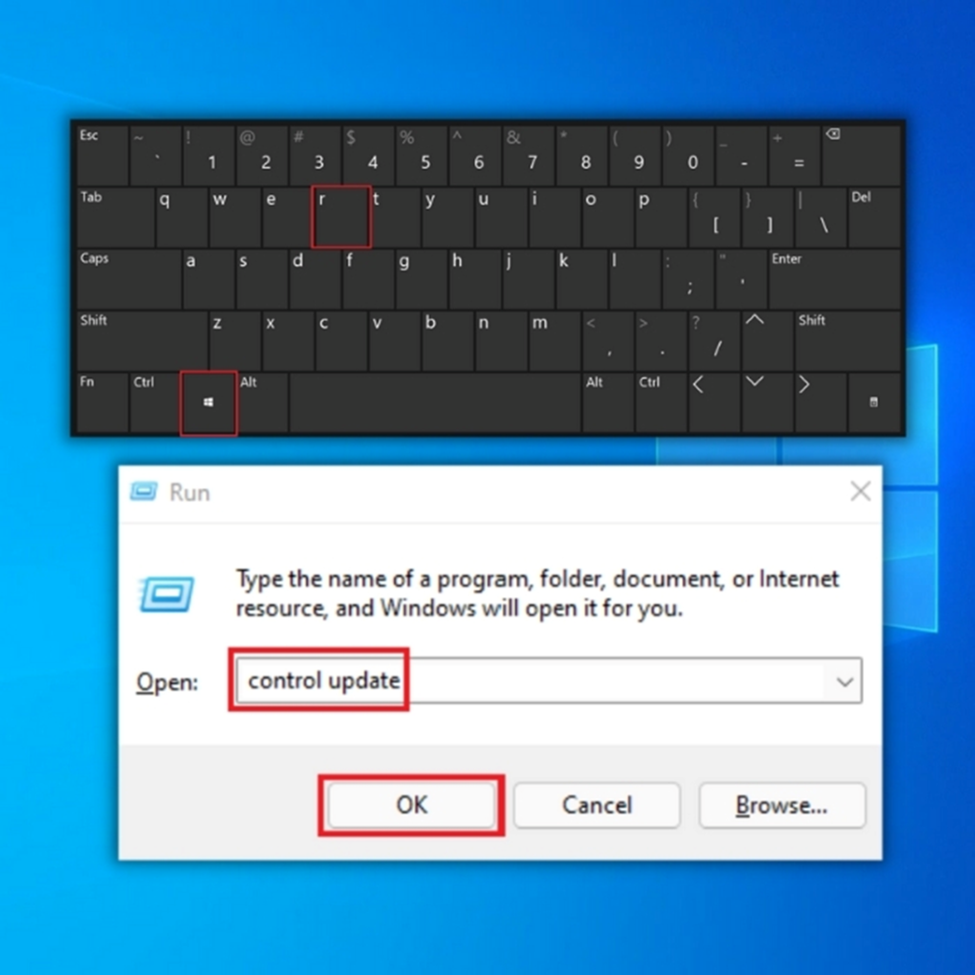
- Katika dirisha linalofuata, bofya “Tatua matatizo” na ubofye “Vitatuzi vya Ziada.”
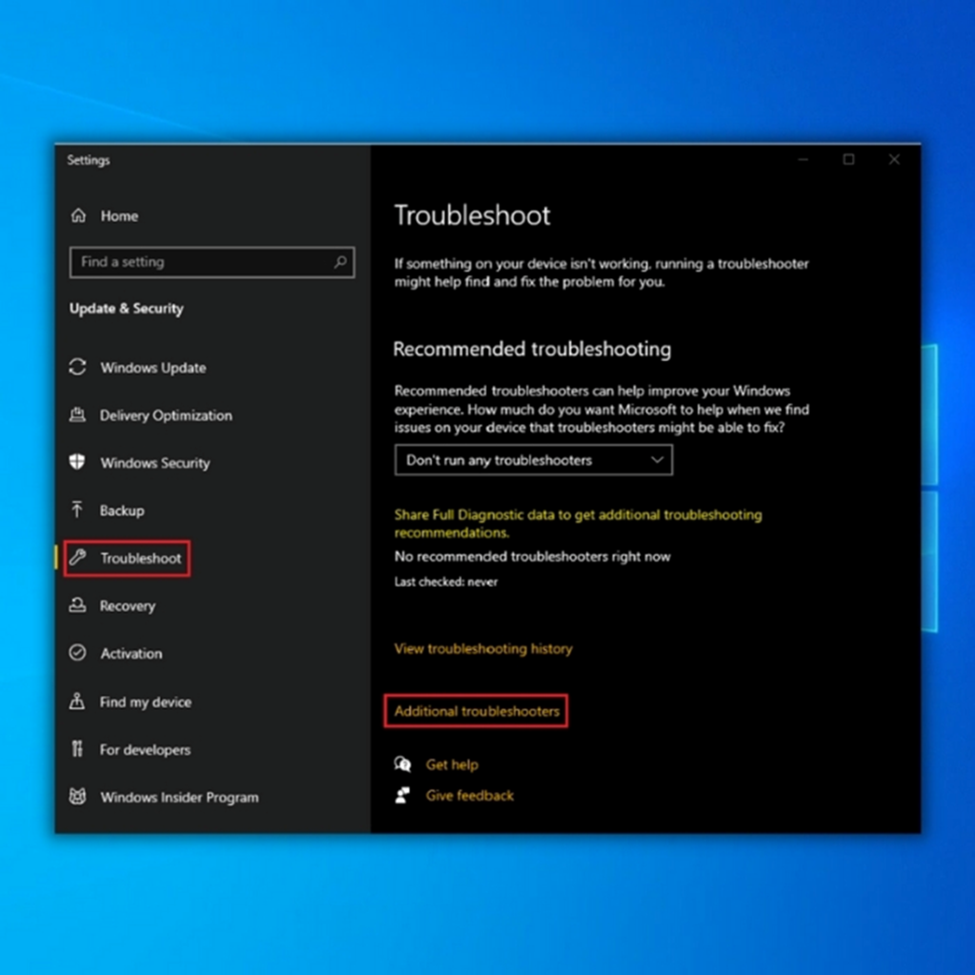
- Katika dirisha linalofuata, unapaswa kuona kisuluhishi cha adapta ya mtandao. Bofya "Adapta ya Mtandao" na ubofye "Endesha Kitatuzi" kwenye dirisha linalofuata.

- Fuata tu madokezo ya zana ili kubaini kama kuna matatizo na adapta yako ya mtandao. Mara mojahurekebisha matatizo yoyote yaliyotambuliwa, anzisha upya kompyuta yako na uangalie ikiwa “Mtandao Usiotambulika, Hakuna tatizo la Intaneti likiendelea.”
Njia ya Nne – zindua Kitatuzi cha Viunganisho vya Mtandao
Huduma nyingine iliyojengewa ndani unayoweza kutumia katika Windows kutambua na kurekebisha matatizo ya muunganisho wa intaneti, kama vile “Mtandao Usiotambuliwa, Hakuna tatizo la ufikiaji wa Mtandao likiendelea,” ndicho Kitatuzi cha Miunganisho ya Mtandao.
- Fungua mipangilio ya Windows kwa kushikilia chini. vitufe vya "Windows" + "I" kwa wakati mmoja.

- Bofya kwenye "Sasisha & Usalama.”

- Bofya “Tatua” kwenye kidirisha cha kushoto na ubofye “Vitatuzi vya Ziada.”
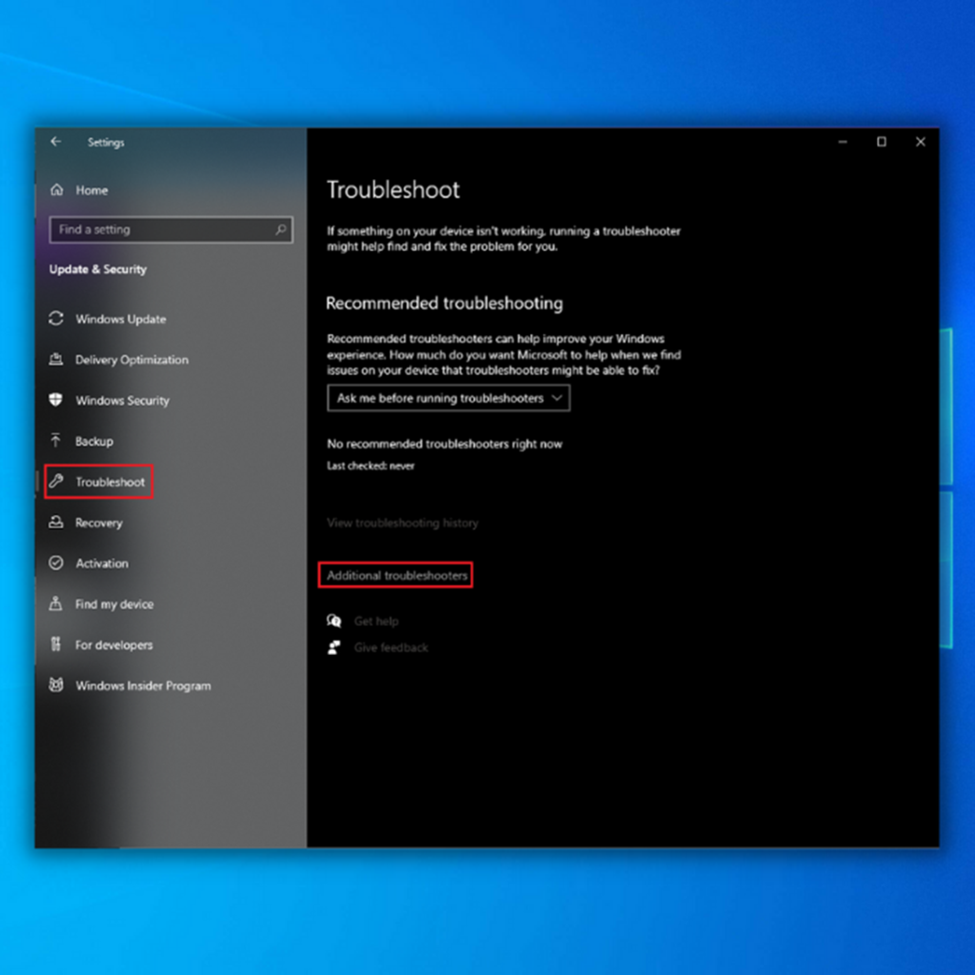
- Chini vitatuzi vya ziada, bofya "Miunganisho ya Mtandao" na ubofye "Endesha Kitatuzi."

- Kitatuzi kitatafuta matatizo yoyote na kukuonyesha matatizo ambayo kimepata na inarekebisha imetumika. Anzisha upya kompyuta yako ili kuona kama hitilafu ya "Mtandao Usiotambulika, Hakuna Tatizo la Mtandao linaendelea" tayari imerekebishwa, na urudishe muunganisho wako wa mtandao.
Njia ya Tano - Sasisha Viendeshaji Adapta za Mtandao
Adapta ya mtandao huruhusu kompyuta yako kuunganishwa kwa mtandao bila waya au kupitia kebo ya mtandao. Kama ilivyo kwa vifaa vingine vya maunzi kwenye kompyuta yako, huenda ukahitaji kusasisha kiendeshi cha kadi ya mtandao kwa utendakazi bora na epuka masuala ya mtandao kama vile mtandao usiojulikana.tatizo. Madereva yanapatikana kwa kupakuliwa kutoka kwa mtengenezaji wa adapta ya mtandao.
Katika baadhi ya matukio, unaweza pia kusasisha kiendesha mtandao kiotomatiki. Kinyume chake, huenda ukalazimika kutumia kidhibiti cha kifaa cha kompyuta yako kusakinisha toleo jipya katika hali nyingine.
- Bonyeza vitufe vya “Windows” na “R” na uandike “devmgmt.msc” kwenye kibodi. endesha mstari wa amri, na ubonyeze enter ili kufungua Kidhibiti cha Kifaa.
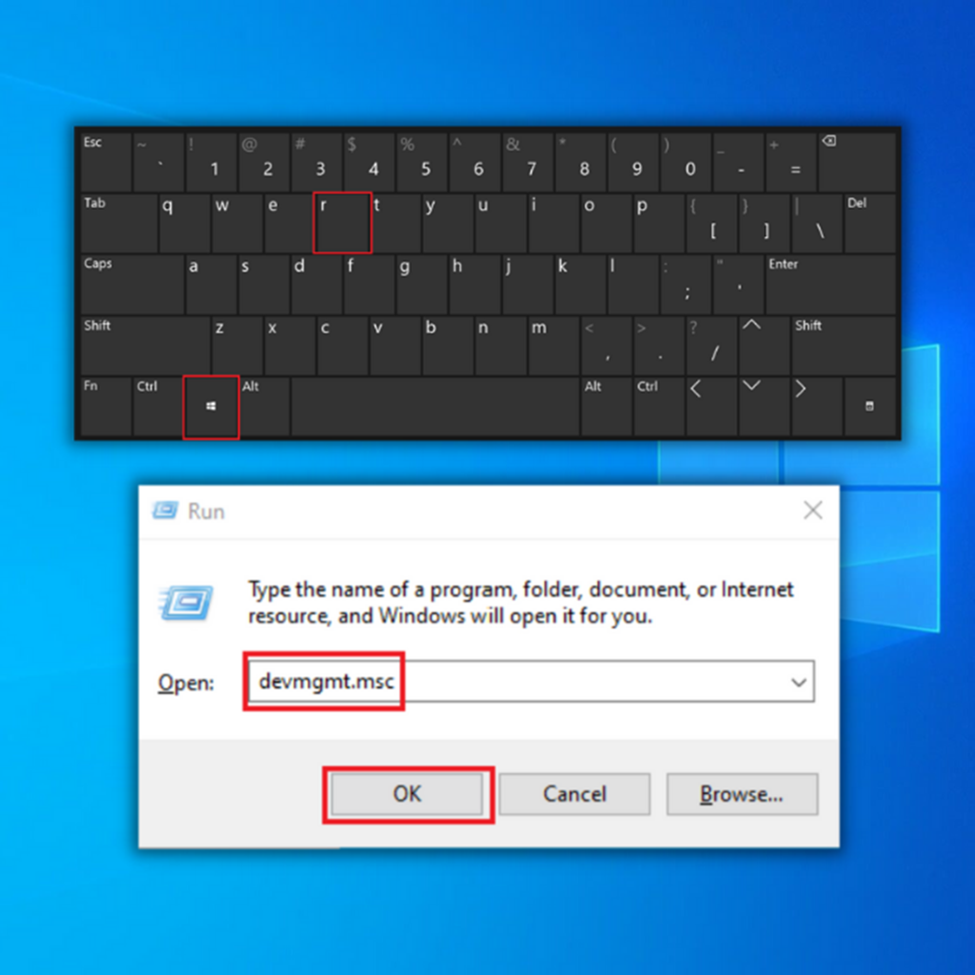
- Katika orodha ya vifaa katika Kidhibiti cha Kifaa, panua “Adapta za Mtandao,” bofya kulia kwenye adapta zako za mtandao. , na ubofye “Sasisha Viendeshaji.”
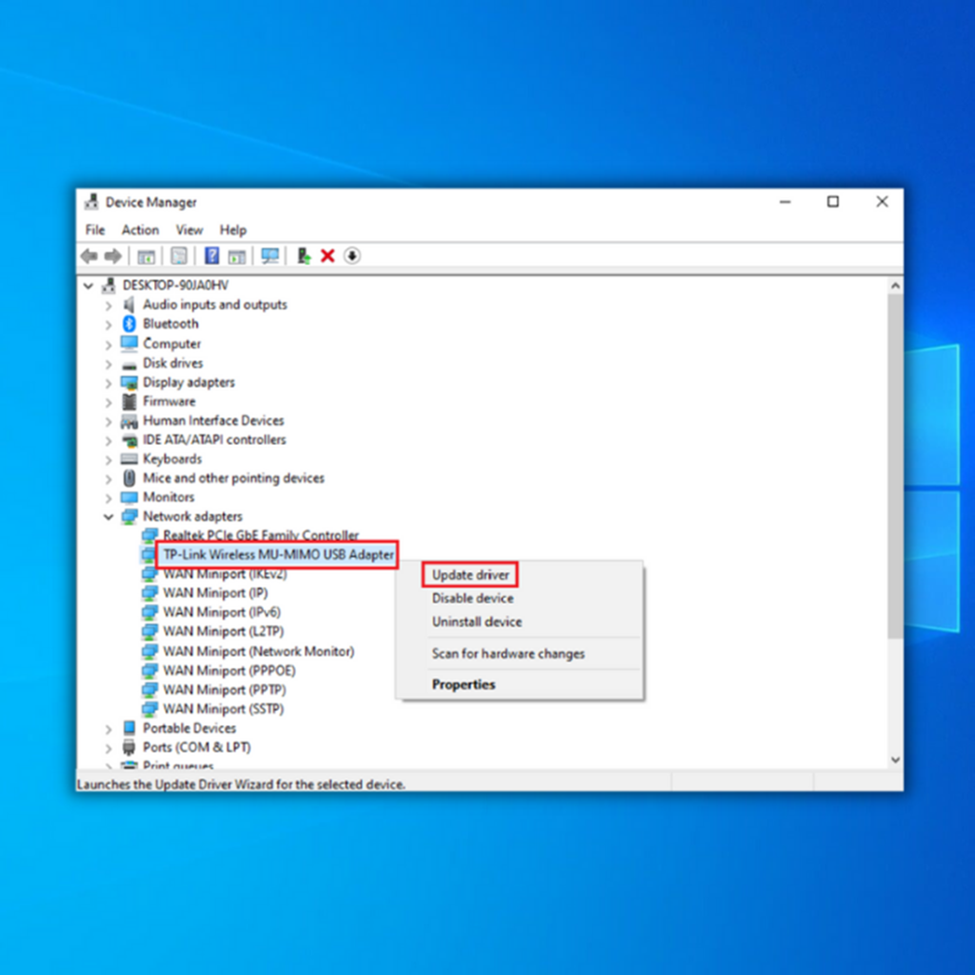
- Chagua “Tafuta Viendeshi Kiotomatiki” na ufuate mawaidha yafuatayo ili kusakinisha kabisa viendeshaji vipya vya kadi za mtandao. Funga dirisha la Kidhibiti cha Kifaa, anzisha upya kompyuta yako, na uangalie ikiwa hii ilirekebisha mtandao usiojulikana bila tatizo la ufikiaji wa mtandao.
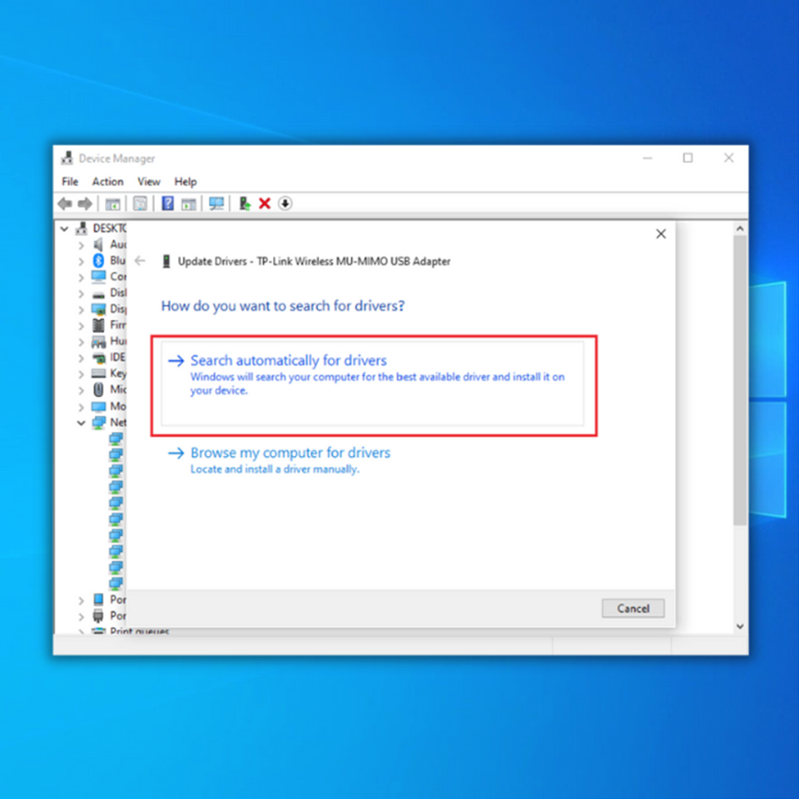
Njia ya Sita - Angalia Usasisho Mpya wa Windows
Microsoft na watengenezaji wa vifaa mara kwa mara hutoa masasisho kwenye viendeshaji vyao ili kuboresha utendaji wa vifaa vyao. Hii ni muhimu hasa kwa adapta za mtandao ili kuhakikisha uthabiti wa mtandao wa kompyuta yako.
- Bofya kitufe cha kuanza na aikoni ya gia ili kufungua menyu ya mipangilio. Nenda kwa Usasishaji & Menyu ya usalama.
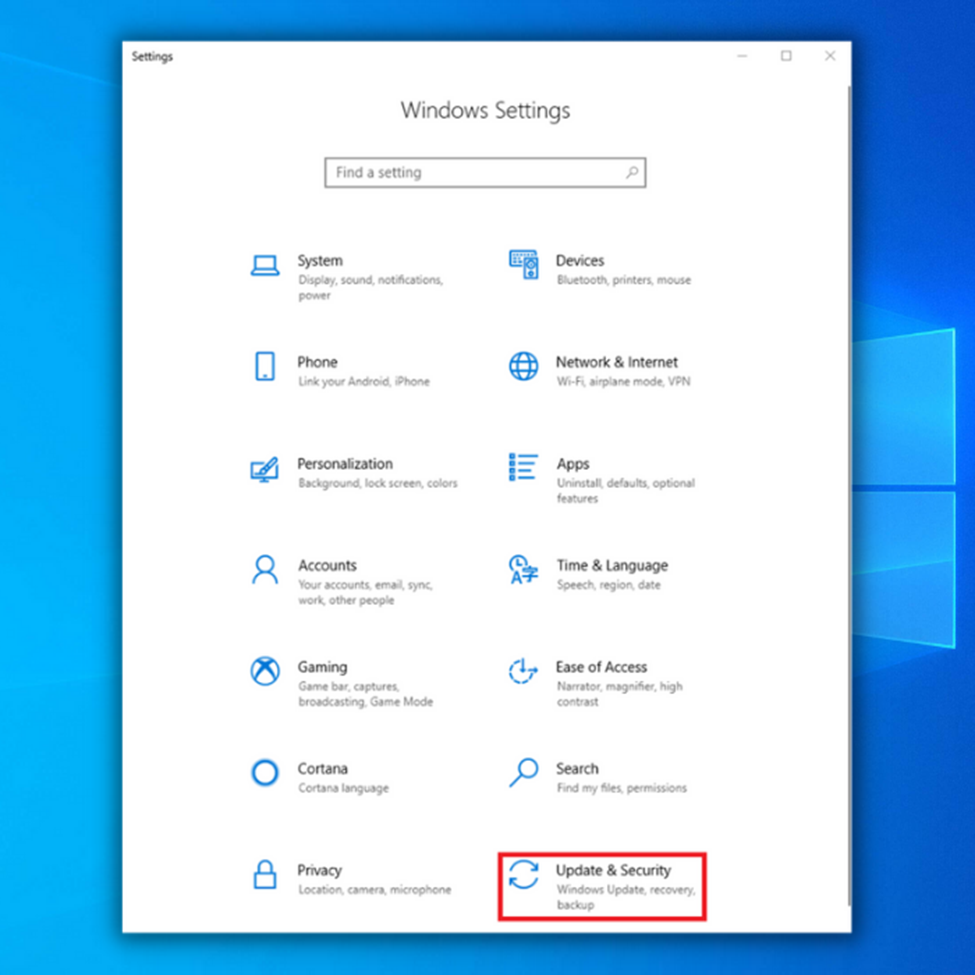
- Hakikisha uko kwenye kichupo cha Usasishaji wa Windows na ubofye Angalia kwa masasisho. Windows itapata sasisho za hivi karibuni na zingine kiotomatikiviendeshaji.

- Sakinisha masasisho ya viendeshaji kutoka kwa mtengenezaji wa kifaa chako. Nenda kwenye tovuti yao na utafute viendeshaji na masasisho. Kwa kawaida, zitapangwa kulingana na muundo wa kifaa wa adapta za mtandao. Sakinisha masasisho yoyote wanayotoa.
- Baada ya kupakua na kusakinisha viendeshaji vipya vya adapta za mtandao wako, angalia kama tayari una ufikiaji wa mtandao na kama hitilafu ya mtandao isiyotambuliwa tayari imerekebishwa.
Njia ya Saba – Tekeleza Usafishaji wa Akiba ya DNS
Kache ya DNS ambayo wakati mwingine hujulikana kama akiba ya kisuluhishi cha DNS, ni hifadhidata ya muda iliyohifadhiwa kwenye kompyuta yako. Mfumo wa uendeshaji wa kompyuta yako kwa kawaida huitunza, na hufuatilia kurasa zote za tovuti na maeneo mengine ya mtandao ambayo umetembelea au kujaribu kufikia hivi majuzi.
Kwa huzuni, akiba hii inaweza kuharibika, na kusababisha Microsoft Edge kufanya kazi vibaya. Utahitaji kufuta akiba ya DNS ili kurekebisha hili.
- Kwenye kibodi yako, shikilia kitufe cha “Windows” na ubonyeze herufi “R.”
- Katika Run dirisha, chapa "cmd". Kisha, bonyeza enter ili kufungua Amri Prompt.
- Katika Amri Prompt, andika “ipconfig /release.” Hakikisha umejumuisha nafasi kati ya "ipconfig" na "/release." Ifuatayo, gonga "Ingiza" ili kutekeleza amri.
- Katika dirisha lile lile, andika “ipconfig/renew.” Tena, unahitaji kuongeza nafasi kati ya "ipconfig" na "/upya." Bonyeza Enter.
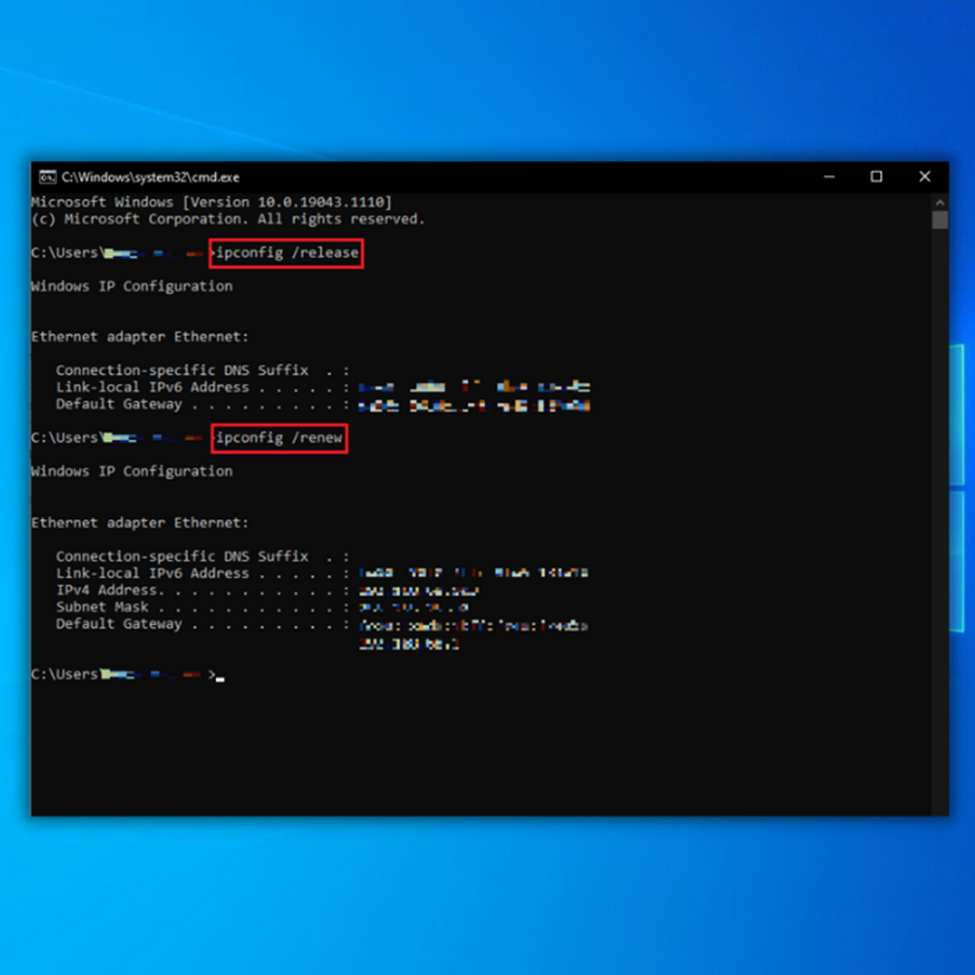
- Ifuatayo, andika “ipconfig/flushdns” na ubonyeze“ingia.”
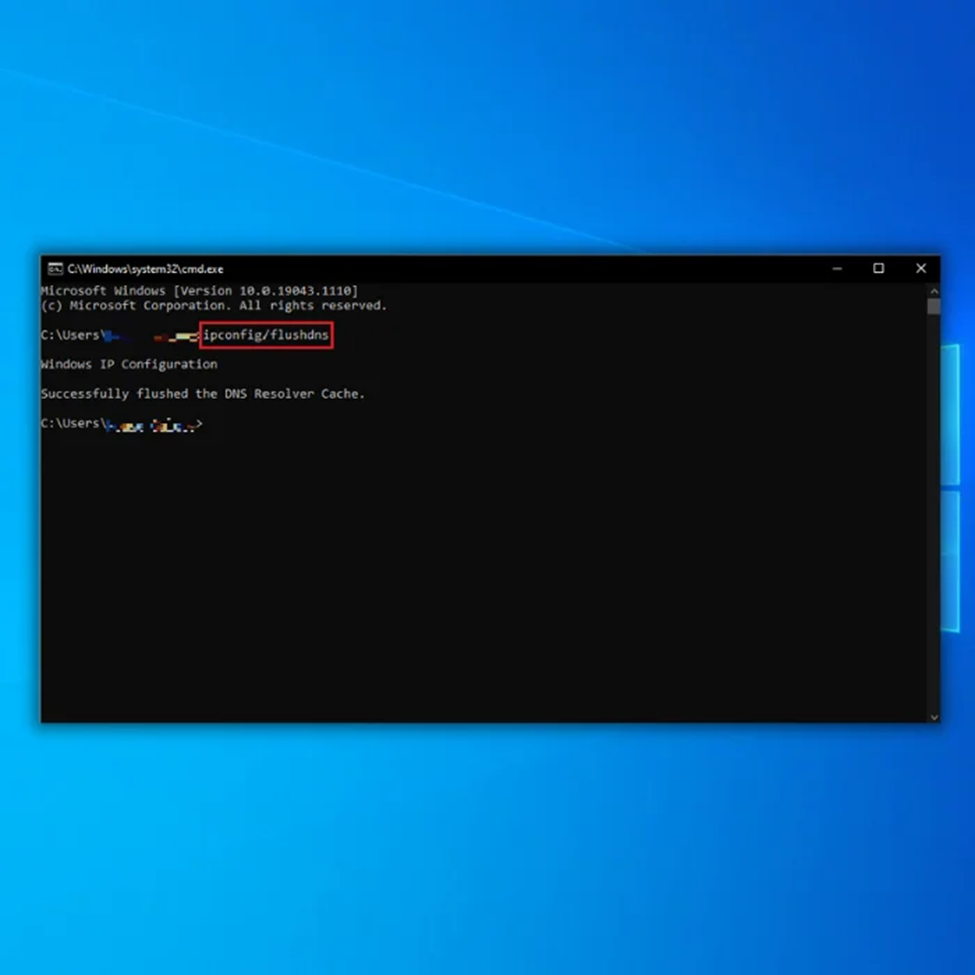
- Ondoka kwenye Uhakika wa Amri na uanze upya kompyuta yako. Mara tu unapowasha kompyuta, nenda kwenye tovuti yako uipendayo kwenye kivinjari chako na uangalie ikiwa hii iliweza kurekebisha tatizo la mtandao lisilotambulika bila kupata mtandao.
Njia ya Nane – Weka Upya Usanidi wa TCP/IP
Jaribu kuweka upya TCP/IP ukipata mtandao ambao haujatambuliwa, hakuna tatizo la muunganisho wa intaneti baada ya kusakinisha programu fulani au kubadilisha mipangilio ya mtandao. Unaweza kufanya hivyo kwa kufuata maagizo hapa chini:
- Shikilia kitufe cha “Windows” na ubofye “R” na uandike “cmd” kwenye mstari wa amri ya kukimbia. Shikilia vitufe vyote viwili vya "ctrl na shift" na ubonyeze "Enter". Bofya "Sawa" kwenye dirisha linalofuata ili kutoa ruhusa za msimamizi.
- Sasa tutaanza kuweka upya Winsock. Andika amri zifuatazo kwenye dirisha la CMD na ubonyeze ingiza baada ya kila amri:
- netsh winsock reset
- netsh int ip reset
- Andika “toka ” kwenye kidokezo cha amri na ubonyeze “enter ,” na uanzishe upya kompyuta yako mara tu unapomaliza kutekeleza amri hizi. Angalia kama njia hii iliweza kurekebisha tatizo la " mtandao usiotambulika" bado linatokea na ikiwa tayari umepata ufikiaji wako wa mtandao.
Njia ya Tisa - Sanidi Kibinafsi Seva ya DNS Inayopendelewa. Anwani
Baadhi ya Watoa Huduma za Mtandao hukupa anwani zao za seva ya DNS, ambayo inaweza kuwa polepole wakati mwingine.Vinginevyo, unaweza kutumia Google Public DNS ili kuboresha kasi ya muunganisho wako kwenye tovuti.
- Kwenye kibodi yako, shikilia kitufe cha “Windows” na ubonyeze herufi “R.”
- 6>Katika dirisha la Run, chapa "ncpa.cpl". Kisha, bonyeza enter ili kufungua Viunganisho vya Mtandao.

- Katika dirisha la Viunganisho vya Mtandao, bofya kulia kwenye muunganisho wako wa mtandao na ubofye “Sifa.”
- Bofya toleo la 4 la Itifaki ya Mtandao na ubofye “Sifa.”
- Chini ya Kichupo cha Jumla, badilisha “Anwani ya Seva ya DNS Inayopendelea” hadi anwani zifuatazo za seva ya DNS:
- Seva ya DNS Inayopendekezwa: 8.8.8.8
- Seva Mbadala ya DNS: 8.8.4.4
- Bofya "Sawa" ili kutekeleza mabadiliko na kufunga dirisha. Baada ya kutekeleza hatua hii, angalia ikiwa muunganisho wako wa mtandao unafanya kazi kama kawaida.

